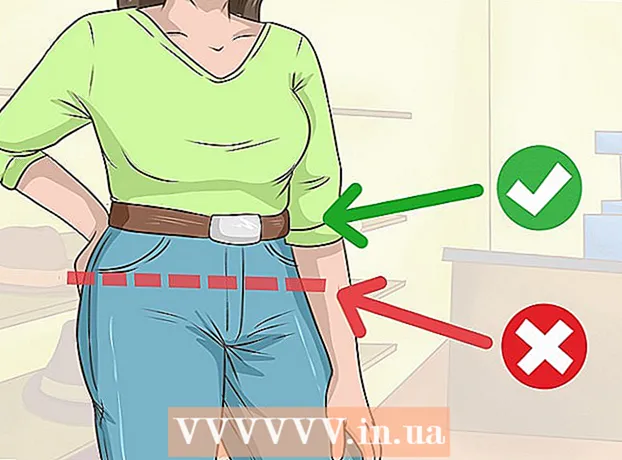Szerző:
Helen Garcia
A Teremtés Dátuma:
13 Április 2021
Frissítés Dátuma:
1 Július 2024

Tartalom
Ebben a cikkben megtudhatja, hogyan kell elforgatni a videoklipet az Adobe Premiere Pro programban a kívánt tájolás és képarány kiválasztásához.
Lépések
 1 Indítson el egy új vagy nyisson meg egy meglévő projektet az Adobe Premiere Pro alkalmazásban. Ehhez kattintson duplán a lila alkalmazásikonra a „Pr»És kattintson a gombra Fájl a képernyő tetején található menüsávon.
1 Indítson el egy új vagy nyisson meg egy meglévő projektet az Adobe Premiere Pro alkalmazásban. Ehhez kattintson duplán a lila alkalmazásikonra a „Pr»És kattintson a gombra Fájl a képernyő tetején található menüsávon. - Kattintson Teremtúj projekt elindításához, ill Nyitott projekt ... - meglévő projekt megnyitása.
- Ha a forgatni kívánt videó még nem szerepel a projektben, akkor azt importálni kell. Ehhez kattintson a menüre Fájlmajd válassza ki a lehetőséget Importálás….
 2 Kattintson és húzza a forgatni kívánt videót a Projekt lapról az idővonalra.
2 Kattintson és húzza a forgatni kívánt videót a Projekt lapról az idővonalra. 3 Kattintson egy videóra annak kiválasztásához.
3 Kattintson egy videóra annak kiválasztásához. 4 Kattintson a fülre Hatásvezérlők az ablak bal felső sarkában.
4 Kattintson a fülre Hatásvezérlők az ablak bal felső sarkában. 5 nyomja meg Mozgalom az Effektvezérlők menü tetején.
5 nyomja meg Mozgalom az Effektvezérlők menü tetején. 6 nyomja meg Fordulat körülbelül a menü közepén.
6 nyomja meg Fordulat körülbelül a menü közepén. 7 Adja meg a forgásszöget. Írja be a számot az opció jobb oldalán Fordulat.
7 Adja meg a forgásszöget. Írja be a számot az opció jobb oldalán Fordulat. - A videó fejjel lefelé forgatásához írja be a "180" értéket.
- Ha a videót függőlegesről vízszintesre szeretné forgatni, az óramutató járásával megegyező irányba történő elforgatáshoz írja be a "90", a "270" értéket az óramutató járásával ellentétes irányba.
- Ez a forgatás a kép egy részének eltűnését eredményezi, és fekete csíkok jelennek meg a klipen. Ennek javításához módosítsa a képarányt:
- nyomja meg Epizód a menüsoron, majd válassza a lehetőséget Az epizód beállításai a menü tetején.
- Módosítsa a számokat a Keretméret mezőben. Ezek a mezők a "Videók" részben találhatók. Például, ha a Függőleges értéke 1920, a Vízszintes pedig 1080, írja be az 1080 értéket a Függőleges értékhez, és az 1920 értéket a Vízszintes értékhez.
- Kattintson rendbenés akkor még egyszer rendben.
- Sikeresen elforgatta a videót, és most szerkesztheti vagy egyesítheti más videókkal.